>
Ta bort Nagini Ransomware Virus
Inlagd av Removal på torsdag, September 29, 2016
Hur ta bort Nagini Ransomware?
Läsaren börja nyligen att rapportera följande meddelande visas när de startar sin dator:
Gjort att kryptera!
Ange ditt kreditkort:
Få nyckel!
Enter för att dekryptera filer:
Dekryptera nu!
Den magiska världen av Harry Potter har inspirerat miljontals människor över hela världen. Tyvärr, ett par dagar sedan det inspirerat cyberbrottslingar samt. För de av er som är obekanta med den unga guiden och sina äventyr har Harry Potter en dödsfiende. Hans namn är Lord Voldemort och han är ganska skrämmande skurk. Lord Voldemort äger nu, en sällskapsdjur orm som heter Nagini. Av någon anledning, har skurkar beslutat att göra en Harry Potter-referens i detta virus. Precis som Nagini ormen, Nagini ransomware är smygande och skadligt. Faktiskt, ransomware-typ program anses vara de mest förödande infektionerna på webben. Detta är inte en titel ransomware fick bara en dag ut i det blå. Det är en titel ransomware har tjänat. Tillbaka till ditt problem. Nagini Virus (även känd som Voldemort Virus) är fortfarande under utveckling. Det innebär att det är ännu bättre. Ja, denna infektion kan bli mycket farligare i framtiden. Parasiten upptäcktes av Michael Gillespie, populära malware forskare. Det definitivt skiljer sig från de flesta ransomware program där ute. Vanligtvis, krypterar dessa infektioner alla personliga filer på datorn. Det är vad Cerber, Locky, Cryptolocker och många mer parasiter gör. Dock detta endast riktar den huvudsakliga arkivera formaten â €”.doc, .pdf, .png, etc. Dessutom låser Nagini bara data som lagras i katalogen C:UsersColosseumDesktopfiles. Colosseum är namnet på denna pest utvecklare. Tänk på att programmet är fortfarande i vardande, dock. Det skulle lägga några knep till dess skadliga repertoar. En annan distinkt funktion Nagini Ransomware uppvisar är att viruset inte skapa lösen anteckningar. Det förnekar dig tillgång till skrivbordet i stället. Låsskärmen innehåller en otäck bild av Voldemort själv med Nagini. Nu finns det ingen betalningsinstruktioner ska synas. Hackare vill bara du ska ange ditt kreditkortsnummer. Det säger sig självt att skurkar bör hålla sig borta från dina kreditkortsuppgifter. Även om den Nagini Ransomware viruset är ganska unik, är det fortfarande ett försök för en cyber-bluff. Alla ransomware infektioner är. Skurkarna ska gratis dina data när du följer deras instruktioner. Men vet du vad hackare brukar göra när de får vad de vill? Ignorerar de dig. Ransomware är ingenting annat än ett sätt för cyber skurkar utpressa lättlurad PC-användare. Låt inte denna odrägliga infektion lura dig. Bli av om istället.
Hur jag bli smittad med?
Nagini viruset följer de klassiska reglerna när det gäller distribution. Som du förmodligen redan vet, är spam-meddelanden och e-post mycket farliga. Mer ofta än inte, är dessa skadade. Nästa gång du hitta vissa suspekta mail i din inkorg, ta bort den ASAP. Förebyggande är mycket lättare än att behöva ta bort ett virus efteråt. Därför underskatta inte alla potentiella hot online. Kontrollera att du skydda din säkerhet och undvika spam-meddelanden. En annan teknik innebär skadliga torrents/webbplatser. Var försiktig vad du klickar på öppna. Ransomware blir också fäst freeware och shareware buntar. När du laddar ned sådana programpaket, alltid se upp för ”bonus” infektioner. Det kan finnas vissa lömska inkräktare som gömmer sig i bunten. Sist men inte minst, ransomware ibland får installeras med hjälp av trojaner. Kolla PC för mer parasiter. Nagini kanske inte är enda malwate för närvarande på din enhet.
Varför är Nagini farligt?
Inte alla Nagini’s funktioner är tydlig på denna punkt. Ta den C:Tempvoldemort.horcrux mappen, till exempel. Det visas när krypteringen är klar. Dess syfte är dock fortfarande ett mysterium. En mer sak â €”Nagini ransomware inte lägga någon filändelser eller prefix. Vad som normalt händer är, viruset byter namn på dina personuppgifter. Nagini, däremot, bara ändrar målfilerna storlekar och håller deras namn intakt. Tack vare dess låsskärmen spelar detta program framgångsrikt sinne spel med dig. Det är nyckeln för din ytterligare säkerhet att ignorera parasitens spektakel. Detta är utan tvekan ett mycket bisarrt och oförutsägbara fil-kryptera program. Bortse inte från det jättelika hot det utgör. Kom ihåg att skurkar siktar på ditt bankkonto. Det finns inga rimliga scenario där detta program inte äventyra din säkerhet. Ju förr lyckas du avinstallera det, desto bättre. För att göra det manuellt, vänligen följ vår detaljerade borttagning guide ner nedan.
Nagini borttagning Instruktioner
STEP 1: Kill the Malicious Process
STEP 3: Locate Startup Location
STEP 4: Recover Nagini Encrypted Files
STEG 1: Stoppa skadliga processen med Windows Task Manager
- Öppna din Aktivitetshanteraren genom att trycka CTRL + SKIFT + ESC nycklar samtidigt
- Leta upp processen för ransomware. I åtanke att detta är vanligtvis ha ett slumpmässigt genererat fil.
- Innan du dödar processen, Skriv namnet på en textdokument för senare referens.
- Leta upp några misstänkta processer som är associerade med Nagini kryptering Virus.
- Högerklicka på processen
- Öppna filsökväg
- Avsluta Process
- Ta bort kataloger med misstänkta filer.
- Ha i åtanke att processen kan vara gömmer sig och mycket svårt att upptäcka
STEG 2: Visa gömda filer
- Öppna valfri mapp
- Klicka på ”Organize” knappen
- Välja ”Broschyren och söka optionerna”
- Välj fliken ”Visa”
- Välj ”Visa dolda filer och mappar”
- Avmarkera ”Dölj skyddade operativsystemfiler”
- Klicka på ”Apply” och ”OK”-knappen
STEG 3: Leta upp Nagini kryptering Virus startplatsen
- När operativsystemet laddas tryck samtidigt på Windows Logo-knappen och R -knappen.
- En dialogruta öppnas. Typ ”Regedit”
- Varning! var mycket försiktig när editing the Microsoft Windows Registry eftersom detta kan göra systemet bruten.
Beroende på ditt OS (x86 eller x64) navigera till:
[HKEY_CURRENT_USERSoftwareMicrosoftWindowsCurrentVersionRun] eller
[HKEY_LOCAL_MACHINESOFTWAREMicrosoftWindowsCurrentVersionRun] eller
[HKEY_LOCAL_MACHINESOFTWAREWow6432NodeMicrosoftWindowsCurrentVersionRun]
- och ta bort displayen namn: [RANDOM]
- Sedan öppna din explorer och navigera till:
Navigera till mappen % appdata % och ta bort körbara.
Alternativt kan du använda din msconfig windows program att dubbelkolla körpunkten av viruset. Snälla, ha i åtanke att namnen i din maskin kan vara olika eftersom de kan genereras slumpmässigt, det är därför du bör köra någon professionell scanner för att identifiera skadliga filer.
STEG 4: Hur att återställa krypterade filer?
- Metod 1: Den första och bästa metoden är att återställa dina data från en nyligen gjord säkerhetskopia, i fall att du har en.
- Metod 2: File Recovery Software – oftast när ransomware krypterar en fil som det först gör en kopia av det, krypterar kopian och sedan tar bort originalet. På grund av detta kan du försöka använda fil återvinning programvara för att återställa några av originalfilerna.
- Metod 3: Volym skuggkopior – som en sista utväg kan du prova att återställa dina filer via Volym skuggkopior. Öppna den Shadow Explorer delen av paketet och välj den enhet som du vill återställa. Högerklicka på alla filer du vill återställa och klicka på Exportera på den.

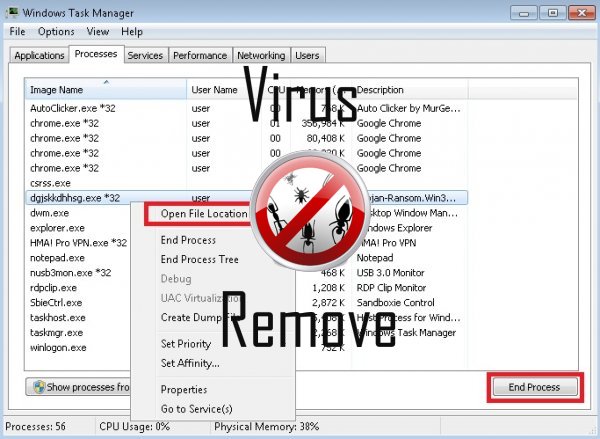

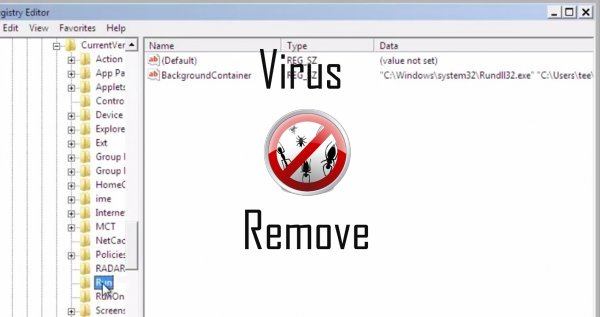
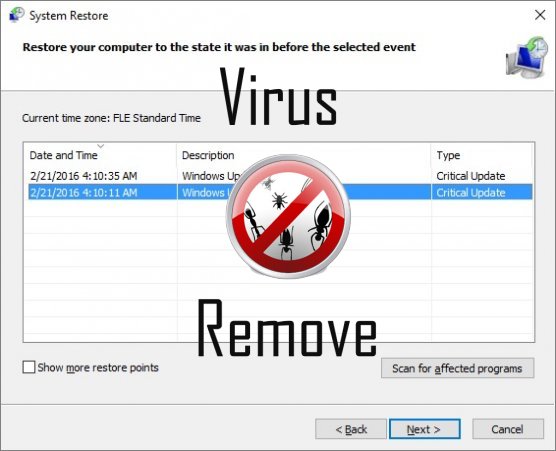

Varning, har mångfaldig mot-virus avsökare upptäckt möjliga malware i Nagini.
| Anti-virusprogram | Version | Upptäckt |
|---|---|---|
| NANO AntiVirus | 0.26.0.55366 | Trojan.Win32.Searcher.bpjlwd |
| McAfee | 5.600.0.1067 | Win32.Application.OptimizerPro.E |
| Kingsoft AntiVirus | 2013.4.9.267 | Win32.Troj.Generic.a.(kcloud) |
| Tencent | 1.0.0.1 | Win32.Trojan.Bprotector.Wlfh |
| ESET-NOD32 | 8894 | Win32/Wajam.A |
| Dr.Web | Adware.Searcher.2467 | |
| VIPRE Antivirus | 22224 | MalSign.Generic |
| Malwarebytes | v2013.10.29.10 | PUP.Optional.MalSign.Generic |
| K7 AntiVirus | 9.179.12403 | Unwanted-Program ( 00454f261 ) |
| Baidu-International | 3.5.1.41473 | Trojan.Win32.Agent.peo |
| Malwarebytes | 1.75.0.1 | PUP.Optional.Wajam.A |
| VIPRE Antivirus | 22702 | Wajam (fs) |
| Qihoo-360 | 1.0.0.1015 | Win32/Virus.RiskTool.825 |
| McAfee-GW-Edition | 2013 | Win32.Application.OptimizerPro.E |
Nagini beteende
- Gemensam Nagini beteende och några andra emplaining som Textinfo relaterade till beteende
- Visar falska säkerhetsvarningar, Pop-ups och annonser.
- Stjäl eller använder dina konfidentiella Data
- Nagini inaktiveras installerade säkerhetsprogram.
- Installerar sig själv utan behörighet
- Integreras i webbläsaren via webbläsartillägget Nagini
- Omdirigera webbläsaren till infekterade sidor.
- Nagini ansluter till internet utan din tillåtelse
- Ändrar skrivbordet och webbläsarinställningar.
- Saktar internet-anslutning
- Fördelar sig genom pay-per-install eller levereras med programvara från tredje part.
Nagini verkställde Windows OS-versioner
- Windows 10
- Windows 8
- Windows 7
- Windows Vista
- Windows XP
Nagini geografi
Eliminera [postnamn] från Windows
Ta bort [postnamn] från Windows XP:
- Klicka på börja öppna menyn.
- Välj Kontrollpanelen och gå till Lägg till eller ta bort program.

- Välja och ta bort det oönskade programmet.
Ta bort [postnamn] från din Windows 7 och Vista:
- Öppna Start -menyn och välj Control Panel.

- Flytta till Avinstallera ett program
- Högerklicka på den oönskade app och välj Avinstallera.
Radera [postnamn] från Windows 8 och 8.1:
- Högerklicka på den nedre vänstra hörnet och välj Kontrollpanelen.

- Välj Avinstallera ett program och högerklicka på den oönskade app.
- Klicka på Avinstallera .
Ta bort [postnamn] från din webbläsare
[postnamn] Avlägsnas från Internet Explorer
- Klicka på växel ikonen och välj Internet-alternativ.
- Gå till fliken Avancerat och klicka på Återställ.

- Ta bort personliga inställningar och klicka återställa igen.
- Klicka på Stäng och välj OK.
- Gå tillbaka till växel ikonen, Välj Hantera tillägg → verktygsfält och tillägg, och ta bort oönskade extensions.

- Gå till Sökleverantörer och välj en ny standard sökmotor
Radera [postnamn] från Mozilla Firefox
- Ange "about:addons" i URL -fältet.

- Gå till anknytningar och ta bort misstänkta webbläsartillägg
- Klicka på på- menyn, klicka på frågetecknet och öppna Firefox hjälp. Klicka på Uppdatera Firefox knappen och välj Uppdatera Firefox att bekräfta.

Avsluta [postnamn] från Chrome
- Skriver in "chrome://extensions" i URL -fältet och tryck på RETUR.

- Avsluta opålitliga webbläsare extensions
- Starta om Google Chrome.

- Öppna Chrome-menyn, klicka på inställningar → Visa avancerade inställningar, Välj Återställ webbläsarens inställningar och klicka på Återställ (valfritt).